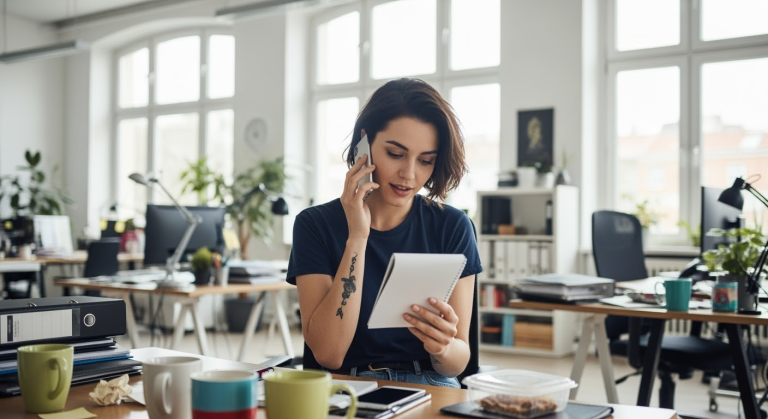Zoho-Automatisierung auf dem nächsten Level: Time-to-First-Contact messen und Prozesse mit Deluge & APIs optimieren
Du nutzt Zoho und fragst Dich, wie Du noch mehr aus dem Ökosystem herausholen kannst? Wie Du nicht nur einzelne Apps nutzt, sondern sie intelligent miteinander und mit externen Diensten verbindest, um echte Herausforderungen Deines Unternehmens zu lösen? Dann bist Du hier genau richtig. Viele Unternehmen kämpfen damit, die Effizienz ihrer Vertriebsprozesse genau zu messen und Engpässe zu identifizieren. Eine wichtige Kennzahl ist dabei oft die „Time to First Contact“ (TTFC) – also wie schnell Dein Team auf einen neuen Lead reagiert. Standardmäßig ist diese Messung in Zoho CRM nicht ohne Weiteres verfügbar, insbesondere wenn Du detaillierte Auswertungen und Korrelationen zur Abschlussquote benötigst.
In diesem Artikel tauchen wir tief in die Praxis ein. Wir schauen uns an, wie Du mit Bordmitteln wie Zoho CRM Workflows, Custom Functions (Deluge), der Extension-Plattform Sigma und potenziell Zoho Analytics eine maßgeschneiderte Lösung baust, um die TTFC exakt zu messen und zu visualisieren. Dabei gehen wir auch darauf ein, wie Du ähnliche Techniken nutzen kannst, um Daten zwischen verschiedenen Zoho Apps (wie Zoho Projects und Zoho CRM) zu synchronisieren oder Datenintegritätsprobleme mithilfe von Deluge-Skripten zu lösen.
Das Praxisbeispiel: Den „Time to First Contact“ (TTFC) präzise erfassen
Stell Dir vor, Dein Vertriebsteam erhält täglich neue Leads über verschiedene Kanäle (Webformulare via Zoho Forms, manuelle Eingabe, API-Integrationen). Eine schnelle Reaktion ist entscheidend für den Erfolg. Du möchtest aber nicht nur wissen, *dass* schnell reagiert werden soll, sondern Du willst messen:
- Wie viele Minuten vergehen durchschnittlich vom Eingang eines Leads bis zum ersten dokumentierten Anrufversuch?
- Gibt es Unterschiede in der TTFC zwischen verschiedenen Lead-Quellen oder Teammitgliedern?
- Korreliert eine kürzere TTFC tatsächlich mit einer höheren Konversionsrate?
- Wie entwickelt sich die TTFC über die Zeit (Monat, Quartal, Jahr)?
Diese Fragen lassen sich mit den Standardberichten in Zoho CRM nur schwer beantworten. Wir brauchen eine automatisierte Lösung, die den Zeitpunkt der Leaderstellung und den Zeitpunkt des ersten Anrufs vergleicht und das Ergebnis in einem dedizierten Feld speichert. Dieses Feld dient dann als Basis für aussagekräftige Dashboards.
Schritt-für-Schritt Anleitung: Deine eigene TTFC-Lösung bauen
Wir gehen davon aus, dass Du Zoho CRM (idealerweise Enterprise Edition oder höher wegen der Custom Functions) nutzt. Das Ziel ist die Entwicklung einer kleinen, aber mächtigen Automatisierung, die als interne Lösung oder sogar als verpackte Zoho CRM Extension (via Sigma) realisiert werden kann.
Schritt 1: Das benutzerdefinierte Feld anlegen
Navigiere in Zoho CRM zu Einstellungen > Anpassung > Module und Felder > Leads > Felder. Erstelle ein neues Feld:
- Feldbezeichnung: Time to First Contact (Minuten)
- Feldtyp: Zahl (oder Dezimalzahl, falls Du genauer sein willst)
- API-Name: Lass diesen generieren (z.B.
Time_to_First_Contact_Minutes)
Dieses Feld wird später das Ergebnis unserer Berechnung speichern.
Schritt 2: Den Auslöser definieren – Der erste Anruf
Wir brauchen einen Trigger, der unsere Berechnungslogik startet. Der logischste Zeitpunkt ist die Erstellung eines Anruf-Datensatzes (Call Log), der mit dem Lead verknüpft ist.
Gehe zu Einstellungen > Automatisierung > Workflow-Regeln.
- Erstelle eine neue Regel für das Modul Anrufe.
- Regelname: TTFC Berechnen bei erstem Anruf
- Beschreibung: Berechnet die Zeit bis zum ersten Anruf für einen Lead.
- Wann soll diese Regel ausgeführt werden? Bei Erstellung eines Datensatzes.
- Bedingungen:
- Anruftyp ist Abgehend (oder je nachdem, was bei Euch als erster Kontaktversuch zählt)
- Verknüpftes Modul ist Leads (dies stellt sicher, dass der Anruf einem Lead zugeordnet ist)
- WICHTIG: Wir brauchen eine Bedingung, um sicherzustellen, dass dies der *erste* Anruf ist. Wir können dies später im Deluge-Skript prüfen (ob das TTFC-Feld im Lead noch leer ist).
Schritt 3: Die Logik implementieren – Die Custom Function (Deluge)
Das Herzstück ist eine Custom Function, die die eigentliche Berechnung durchführt. Klicke im Workflow unter „Sofortige Aktionen“ auf „Funktion aufrufen“.
- Wähle „Neue Funktion schreiben“.
- Funktionsname: calculateTTFC
- Anzeigename: Berechne Time to First Contact
- Beschreibung: Holt Lead-Erstellungszeit und Anrufzeit, berechnet Differenz in Minuten.
- Wähle „Argumente bearbeiten“. Wir brauchen die ID des Anruf-Datensatzes, der den Workflow ausgelöst hat.
- Argumentname:
callId - Parametertyp:
String(oderInt, je nach API-Version) - Wert: Wähle aus der Liste der Anruf-Felder die
Anruf-IDaus.
- Argumentname:
Füge nun folgenden Deluge-Code ein:
// Funktion zur Berechnung der Time to First Contact (TTFC) in Minuten
// Argument: callId (ID des auslösenden Anruf-Datensatzes)
try
{
// 1. Anruf-Datensatz abrufen, um die Lead-ID zu erhalten
callDetails = zoho.crm.getRecordById("Calls", callId.toLong());
// Prüfen, ob der Anruf erfolgreich abgerufen wurde und mit einem Lead verknüpft ist
if(callDetails.containKey("What_Id") && callDetails.get("What_Id") != null && callDetails.get("What_Id").get("module") == "Leads")
{
leadId = callDetails.get("What_Id").get("id");
callStartTimeStr = callDetails.get("Call_Start_Time"); // Format: z.B. "2025-04-15T10:30:00+02:00"
// 2. Lead-Datensatz abrufen
leadDetails = zoho.crm.getRecordById("Leads", leadId);
if(leadDetails.containKey("id"))
{
// 3. Prüfen, ob TTFC bereits berechnet wurde (Feld ist nicht leer)
// Passe den API-Namen 'Time_to_First_Contact_Minutes' an Deinen Feldnamen an!
existingTTFC = leadDetails.get("Time_to_First_Contact_Minutes");
if(existingTTFC == null) // Nur berechnen, wenn noch kein Wert vorhanden ist
{
// 4. Erstellungszeit des Leads und Anrufzeit holen
leadCreationTimeStr = leadDetails.get("Created_Time"); // Format: z.B. "2025-04-15T09:00:00+02:00"
// 5. Zeiten in Datetime-Objekte umwandeln (Wichtig für die Berechnung!)
// Annahme: Zeiten sind im ISO 8601 Format mit Zeitzone
try
{
leadCreationTime = leadCreationTimeStr.toTime("yyyy-MM-dd'T'HH:mm:ssXXX"); // ISO 8601 mit Zeitzone
callStartTime = callStartTimeStr.toTime("yyyy-MM-dd'T'HH:mm:ssXXX");
// 6. Differenz in Minuten berechnen
if(leadCreationTime != null && callStartTime != null && callStartTime.after(leadCreationTime))
{
// minutesBetween berücksichtigt Zeitzonen korrekt, wenn als Datetime übergeben
timeDiffMinutes = callStartTime.minutesBetween(leadCreationTime);
// 7. Lead-Datensatz aktualisieren
updateMap = Map();
// Passe den API-Namen 'Time_to_First_Contact_Minutes' an Deinen Feldnamen an!
updateMap.put("Time_to_First_Contact_Minutes", timeDiffMinutes);
updateResponse = zoho.crm.updateRecord("Leads", leadId, updateMap);
info "TTFC für Lead " + leadId + " aktualisiert: " + timeDiffMinutes + " Minuten. Response: " + updateResponse;
}
else
{
info "TTFC Berechnung übersprungen für Lead " + leadId + ": Anrufzeit liegt vor Erstellungszeit oder Zeiten ungültig.";
}
}
catch (e)
{
error "Fehler beim Konvertieren der Zeit oder Berechnen der Differenz für Lead " + leadId + ": " + e;
}
}
else
{
info "TTFC für Lead " + leadId + " wurde bereits berechnet (" + existingTTFC + "). Keine Aktion.";
}
}
else
{
info "Lead mit ID " + leadId + " nicht gefunden.";
}
}
else
{
info "Anruf " + callId + " ist nicht mit einem Lead verknüpft oder konnte nicht abgerufen werden.";
}
}
catch (e)
{
error "Allgemeiner Fehler in calculateTTFC für Anruf " + callId + ": " + e;
}
// Wichtig: Füge hier kein 'return;' Statement hinzu, es sei denn, du musst etwas zurückgeben.
// info und error Statements helfen beim Debugging über die Funktion Logs.
Wichtige Hinweise zum Code:
- Ersetze
Time_to_First_Contact_Minutesdurch den tatsächlichen API-Namen Deines benutzerdefinierten Feldes. - Das Skript prüft, ob das TTFC-Feld bereits einen Wert hat (
existingTTFC == null). Nur wenn es leer ist, wird die Berechnung durchgeführt, um sicherzustellen, dass nur der *erste* Anruf zählt. - Die Zeitumwandlung (
.toTime()) ist entscheidend. Achte darauf, dass das Format dem entspricht, was Zoho CRM liefert (prüfe dies ggf. mit eineminfo callDetails;undinfo leadDetails;). ISO 8601 (yyyy-MM-dd'T'HH:mm:ssXXX) ist üblich. - Die Funktion
minutesBetween()berechnet die Differenz korrekt, auch über Zeitzonengrenzen hinweg, wenn sie mit Datetime-Objekten arbeitet. - Gute Fehlerbehandlung (
try...catch) und informative Log-Ausgaben (info,error) sind essenziell für das Debugging. Du findest die Logs unter Einstellungen > Entwickler-Tools > Funktionen > Fehlerprotokolle.
Speichere die Funktion und verknüpfe sie mit Deiner Workflow-Regel.
Schritt 4: Visualisierung – Dashboards bauen
Sobald Dein TTFC-Feld automatisch befüllt wird, kannst Du darauf basierende Berichte und Dashboards erstellen.
- In Zoho CRM: Erstelle Berichte (Zusammenfassung oder Matrix) im Modul „Leads“, gruppiert nach Monat/Quartal/Benutzer und zeige den Durchschnittswert des Feldes „Time to First Contact (Minuten)“ an. Füge diese Berichte zu einem CRM-Dashboard hinzu. Für Korrelationsanalysen (TTFC vs. Konversionsrate) sind die CRM-internen Möglichkeiten begrenzt.
- Mit Zoho Analytics: Für tiefere Analysen ist Zoho Analytics die bessere Wahl.
- Synchronisiere Deine Leads-Daten (inklusive des neuen TTFC-Feldes und des Lead-Status) mit Zoho Analytics.
- Erstelle in Analytics Diagramme wie:
- Durchschnittliche TTFC pro Monat/Quartal.
- Verteilung der TTFC (z.B. wie viele Leads werden innerhalb von 5 Min., 15 Min., 1 Stunde kontaktiert?).
- Eine Pivot-Tabelle oder ein Kombinationsdiagramm, das die Konversionsrate (%) für verschiedene TTFC-Bereiche (z.B. 0-5 Min, 6-15 Min, 16-60 Min, >60 Min) zeigt.
- Fasse diese Visualisierungen in einem dedizierten Sales Performance Dashboard zusammen.
- Als Zoho CRM Extension (Sigma): Wenn Du diese Funktionalität wiederverwendbar machen oder an andere verteilen möchtest (wie im Inspirations-Dokument erwähnt), kannst Du Sigma, die Entwicklerplattform von Zoho, nutzen. Mit Sigma kannst Du das Custom Field, die Custom Function und sogar zugehörige Dashboard-Komponenten (Widgets) direkt in einer Extension bündeln. Dies erfordert einen Zoho Developer Account (Zoho .com Account).
Tipps und Best Practices
- Definition des „Ersten Kontakts“: Überlege genau, was als erster Kontakt zählt. Ist es nur ein ausgehender Anruf? Oder auch eine gesendete E-Mail, eine erstellte Aufgabe? Die Logik der Custom Function müsste entsprechend angepasst werden (z.B. Trigger auf E-Mail-Versand prüfen, wenn Zoho SalesInbox oder E-Mail-Integration genutzt wird).
- Umgang mit Zeitzonen: Deluge und Zoho CRM behandeln Zeitzonen relativ gut, besonders mit den Datetime-Objekten. Teste aber gründlich, wenn Dein Team über verschiedene Zeitzonen verteilt ist. Stelle sicher, dass die Benutzer- und Organisationszeitzonen korrekt konfiguriert sind.
- Nicht nur Leads: Das gleiche Prinzip lässt sich auch auf Kontakte oder andere Module anwenden, wenn dort eine ähnliche Reaktionszeitmessung sinnvoll ist.
- Performance: Halte Deluge-Skripte schlank. Vermeide unnötige API-Aufrufe innerhalb von Schleifen. Bei sehr großen Datenmengen kann die Ausführung von Workflows das System belasten.
- Robustheit: Nutze immer
try...catchBlöcke in Deinen Custom Functions, um unerwartete Fehler abzufangen und zu protokollieren. Informiere Dich über die API-Limits von Zoho CRM. - Testen, Testen, Testen: Entwickle und teste Deine Workflows und Funktionen immer zuerst in einer Sandbox-Umgebung, bevor Du sie im Live-System aktivierst.
- Skalierbarkeit: Für sehr komplexe Auswertungen oder die Integration großer externer Datenmengen ist Zoho Analytics oft die bessere Wahl als die CRM-internen Berichte. Die Daten können per Connector oder API an Analytics gesendet werden.
Zusätzliche Hinweise: Das Zoho-Ökosystem und externe APIs nutzen
Das TTFC-Beispiel zeigt, wie Du mit Zoho CRM und Deluge spezifische Probleme lösen kannst. Aber denke weiter! Das Zoho-Ökosystem bietet unzählige Kombinationsmöglichkeiten:
- Datenintegrität sichern (Beispiel Contact Name Fixing): Im Inspirationsdokument wurde ein Problem erwähnt, bei dem manuell korrigierte Namen in einem benutzerdefinierten Lead-Modul (`zoholy`) beim Konvertieren zum Kontakt wieder überschrieben wurden. Eine Deluge Custom Function, ausgelöst durch die Lead-Konvertierung (oder als geplanter Task), könnte dies beheben:
// Konzeptionelles Beispiel - NICHT DIREKT KOPIEREN! // Auslöser: Lead-Konvertierung oder geplanter Task try { // 1. Finde kürzlich konvertierte Leads (z.B. über Status oder Konvertierungszeit) convertedLeads = zoho.crm.searchRecords("zoholy", "(Lead_Status:equals:Konvertiert) and (Modified_Time:greater_equal:" + yesterday + ")"); // Beispielkriterien for each lead in convertedLeads { correctedName = lead.get("Corrected_Full_Name"); // Annahme: Feld im zoholy-Modul contactId = lead.get("Converted_Contact_ID"); // Annahme: Feld wird bei Konvertierung gesetzt if(contactId != null && correctedName != null) { // 2. Hole den zugehörigen Kontakt contactDetails = zoho.crm.getRecordById("Contacts", contactId); // 3. Vergleiche Namen und aktualisiere bei Bedarf if(contactDetails.get("Full_Name") != correctedName) { updateMap = Map(); updateMap.put("Full_Name", correctedName); // Evtl. auch Vor-/Nachname separat aktualisieren updateResponse = zoho.crm.updateRecord("Contacts", contactId, updateMap); info "Kontakt " + contactId + " Name korrigiert auf: " + correctedName; } } } } catch (e) { error "Fehler beim Korrigieren von Kontaktnamen: " + e; } - Zoho Projects & CRM verbinden (Beispiel Deal ID / Project ID Sync): Wenn aus einem gewonnenen Deal (Opportunity) in Zoho CRM ein Projekt in Zoho Projects erstellt wird, möchtest Du vielleicht die ID des neuen Projekts zurück im Deal speichern (z.B. für Auswertungen in Zoho Analytics). Dies lässt sich oft mit Zoho Flow (Low-Code/No-Code) oder einer Custom Function in Zoho Projects (ausgelöst bei Projekterstellung) realisieren, die via Zoho CRM API die Opportunity aktualisiert.
// Konzeptionelles Beispiel für Zoho Projects Custom Function // Trigger: Bei Projekterstellung try { projectId = project.get("id"); // Annahme: Die CRM Opportunity ID wurde als benutzerdefiniertes Feld im Projekt gespeichert crmDealId = project.get("zcrm_potential_id"); if(crmDealId != null) { // Zoho CRM API aufrufen, um den Deal zu aktualisieren updateMap = Map(); // Passe den API-Namen an dein Feld in Zoho CRM an updateMap.put("Zoho_Project_ID", projectId); // Verwende zoho.crm.updateRecord oder invokeUrl für den API Call // Beachte Connection/Authentifizierung für den CRM API Call response = zoho.crm.updateRecord("Deals", crmDealId.toLong(), updateMap, "crm_connection_alias"); info "Deal " + crmDealId + " aktualisiert mit Projekt ID " + projectId + ". Response: " + response; } } catch (e) { error "Fehler beim Sync der Projekt ID zum Deal: " + e; } - Zoho Forms & CRM: Nutze Zoho Forms nicht nur zur Leaderfassung, sondern integriere es direkt mit Zoho CRM, um Leads, Kontakte oder sogar Deals zu erstellen und Workflows auszulösen.
- Zoho Sign & CRM Mail Merge: Erstelle Vertragsdokumente dynamisch mit Daten aus Zoho CRM (Mail Merge Funktion) und versende sie direkt zur digitalen Unterschrift über Zoho Sign. Das spart Zeit und reduziert Fehler.
- Zoho Bookings & CRM/Zoom: Plane Strategiegespräche oder Demos über Zoho Bookings, wobei die Termine automatisch mit Deinem CRM (Leads/Kontakte/Deals) verknüpft werden und Zoom-Meetings erstellt werden können.
- Externe APIs einbinden: Denke über Zoho hinaus! Brauchst Du Daten aus einem externen ERP-System? Willst Du Adressen validieren (z.B. über Google Maps API oder Dienste wie ZipGate)? Musst Du Zahlungen über Stripe, PayPal oder andere Anbieter abwickeln? Über Zoho Flow, Custom Functions (mit
invokeUrl) oder Sigma Extensions kannst Du externe APIs anbinden, um Daten auszutauschen oder Prozesse anzustoßen.
Fazit: Werde zum Zoho-Integrations-Profi!
Die wahre Stärke von Zoho liegt nicht nur in den einzelnen Anwendungen, sondern in ihrer Fähigkeit, nahtlos zusammenzuarbeiten und sich durch Anpassungen und Integrationen an Deine spezifischen Geschäftsprozesse anzupassen. Das TTFC-Beispiel zeigt, wie Du mit gezieltem Einsatz von Workflows, Deluge-Skripting und eventuell Zoho Analytics oder Sigma wertvolle Einblicke gewinnen und Prozesse automatisieren kannst, die über die Standardfunktionalität hinausgehen.
Scheue Dich nicht davor, tiefer in Deluge einzutauchen, die Möglichkeiten von Zoho Flow zu erkunden oder externe APIs anzubinden. Die Investition in maßgeschneiderte Automatisierungen zahlt sich oft durch Effizienzsteigerung, bessere Datenqualität und fundiertere Entscheidungen aus. Beginne mit einem konkreten Problem, wie der TTFC-Messung oder der Synchronisation von Daten zwischen Apps, und erweitere Dein Know-how Schritt für Schritt. Dein Zoho-System kann so zu einem echten Wettbewerbsvorteil werden!